On ne peut pas prétendre que la série Guilty Gear est une réussite. Cependant, cette itération de la série a posé des problèmes à certains utilisateurs. Selon eux, Guilty Gear Strive n’arrête pas de planter au démarrage ou en cours de lecture, se fige ou reste bloqué sur l’écran de chargement sur leur ordinateur Windows 11/10. Dans cet article, nous allons voir comment résoudre le problème facilement.
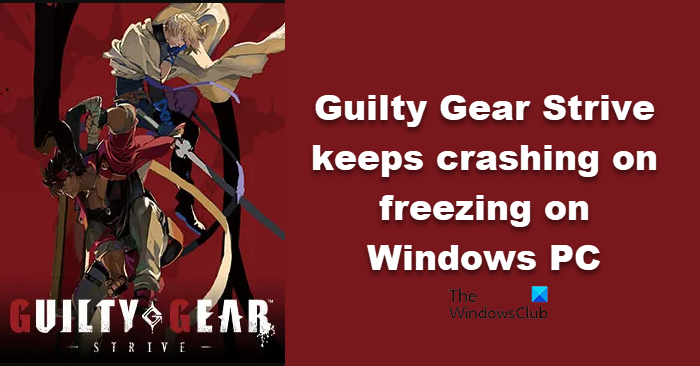
Fix Guilty Gear Strive n’arrête pas de planter ou de geler
Si Guilty Gear Strive n’arrête pas de planter au démarrage ou de jouer, de geler ou de rester bloqué sur l’écran de chargement sur un PC Windows 11/10, consultez les solutions suivantes pour résoudre le problème.
- Vérifier la surchauffe
- Réparer les fichiers corrompus
- Modifier les options de lancement
- Mettre à jour ou installer DirectX et Visual C++ Redistributable
- Mettre à jour les pilotes graphiques
- Résoudre les problèmes dans Clean Boot
Parlons-en en détail.
1]Vérifiez la surchauffe
Si vous jouez au jeu pendant une longue période, il finira par chauffer votre ordinateur. En raison d’une surchauffe, votre système d’exploitation peut fermer le jeu. Parfois, si le jeu n’est pas fermé, votre ordinateur peut planter. Quoi qu’il en soit, si vous détectez que votre système chauffe beaucoup pendant que vous jouez, essayez de le fermer pendant un moment ou de placer votre appareil de manière à ce que les ventilateurs soient complètement exposés. Ce problème ne se trouve pas dans Cependant, nous voudrions que vous vérifiiez la configuration système requise de Guilty Gear Strive et assurez-vous que votre ordinateur est compatible pour y jouer.
2]Réparer les fichiers corrompus

Si la surchauffe n’est pas une cause, vos fichiers ont peut-être été corrompus. Dans ce cas, nous devons vérifier les fichiers corrompus et voir si cela fonctionne. Suivez les étapes indiquées pour faire de même.
- Ouvrir Vapeur.
- Aller à Bibliothèque.
- Faites un clic droit sur votre jeu et sélectionnez Propriétés.
- Cliquer sur Fichiers locaux > Vérifier l’intégrité des fichiers du jeu.
J’espère que cela fera le travail pour vous.
3]Modifier les options de lancement
Ensuite, nous allons changer les options de lancement et voir si cela aide. La modification des options de lancement peut résoudre le problème de compatibilité. Suivez les étapes prescrites pour faire de même.
- Lancer Vapeur et allez à Bibliothèque.
- Faites un clic droit sur votre jeu et sélectionnez Propriétés.
- Dans Options de lancement, taper –nohmd et lancer le jeu.
- Si cela ne fonctionne pas, supprimez -nohmd et tapez -d3d11.
Cela devrait faire l’affaire pour vous.
4]Mettre à jour ou installer DirectX et Visual C++ Redistribuable
Vous avez besoin de DirectX et de Visual C++ Redistributable pour jouer à de tels jeux. La plupart des ordinateurs ont tendance à avoir ces fonctionnalités et avec les mises à jour Windows, ils restent à jour. Cependant, si vous n’avez pas ou si Windows Update ne peut pas les maintenir à jour, vous devez télécharger manuellement la dernière version de DirectX et Visual C++ Redistributable et voir si cela fonctionne.
5]Mettre à jour les pilotes graphiques
Vous devez vous assurer que vos pilotes graphiques sont mis à jour pour jouer à des jeux graphiquement intensifs tels que celui en question. Voici quelques-unes des méthodes de mise à jour des pilotes graphiques.
J’espère que cela fera le travail pour vous.
6]Résoudre les problèmes dans Clean Boot
Une application tierce peut interférer avec votre jeu et causer des problèmes. Vous devez résoudre les problèmes dans Clean Boot et découvrir quel est le coupable. Ensuite, supprimez-le et votre problème sera résolu.
Faites-nous savoir si quelque chose ici vous a aidé.
Pourquoi mon jeu continue-t-il de planter et de geler ?
Votre jeu plantera généralement si la configuration système requise n’est pas remplie. Cependant, la plupart des utilisateurs ont tendance à vérifier la configuration système requise avant de télécharger le jeu. Si vous en faites partie, vérifiez si le jeu dispose du bon environnement pour fonctionner. Par environnement correct, nous entendons des fonctionnalités et des pilotes mis à jour. Les fichiers de jeu corrompus sont une autre raison qui peut causer le problème pour vous. Cependant, il peut être résolu en utilisant le lanceur lui-même.
Comment corriger le flou de Guilty Gear Strive ?

Guilty Gear Strive a un bug qui provoque des problèmes visuels. Pour résoudre ce problème, vous devez accéder aux paramètres d’affichage du jeu et choisir Meilleur depuis Qualité de l’effet. Cela devrait faire l’affaire pour vous. Si la modification de la qualité de l’effet n’a pas fonctionné, essayez de modifier d’autres paramètres d’affichage.
Lis: Fix Rainbow Six Extraction n’arrête pas de planter sur un PC Windows
Configuration requise pour Guilty Gear Strive
Voici la configuration système requise par votre ordinateur pour exécuter Guilty Gear Strive.
Le minimum
- Système opérateur: Windows 8/10 (64 bits)
- Processeur: AMD FX-4350, 4,2 GHz / Intel Core i5-3450, 3,10 GHz
- RAM: 4 GO
- Graphique: Radeon HD 6870, 1 Go / GeForce GTX 650 Ti, 1 Go
- DirectX : Variante 11
- Stockage: 20 Go d’espace disponible
- Carte son: Carte son compatible DirectX ou chipset intégré
Recommandé
- Système opérateur: Windows 8/10 (64 bits) ou version ultérieure
- Processeur: Intel Core i7-3770, 3,40 GHz
- RAM: 8 Go
- Graphique: GeForce GTX 660
- DirectX : Variante 11
- Stockage: 20 Go d’espace disponible
- Carte son: Carte son compatible DirectX ou chipset intégré
Vous devez vous assurer que votre ordinateur est compatible avant de télécharger le jeu.
A lire aussi : New World n’arrête pas de planter ou de geler sur un PC Windows.
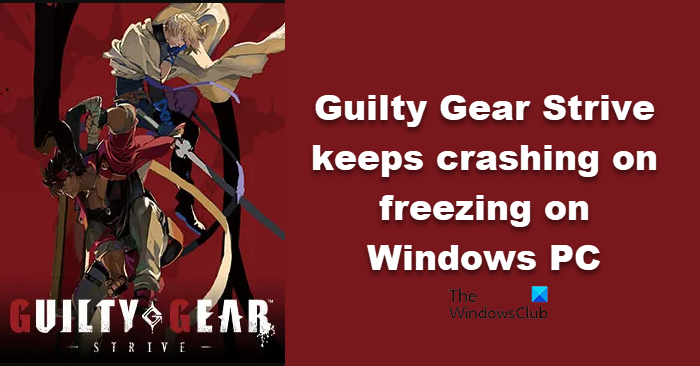



![[2023] 6 façons de copier / coller du texte brut sans formatage](https://media.techtribune.net/uploads/2021/03/5-Ways-to-Copy-Paste-Plain-Text-Without-Formatting-on-Your-Computer-shutterstock-website-238x178.jpg)






